공식 2016에 조건부 서식을 수행하는 방법
이 기사에서는 조건부 서식 옵션에서 수식을 사용하는 방법에 대해 알아 봅니다.
조건부 서식은 일부 기준에 따라 데이터를 강조하는 데 사용됩니다. Excel 워크 시트를 검토하는 것만으로는 다양한 추세를 확인하기 어려울 것입니다. 조건부 서식은 데이터를 시각화하고 워크 시트를 이해하기 쉽게 만드는 방법을 제공합니다.
색상, 아이콘 및 데이터 막대와 같은 셀 값에 따라 서식을 적용 할 수 있습니다. 이를 위해 조건부 서식에서 규칙을 만듭니다.
조건부 서식에서 함수를 사용합시다
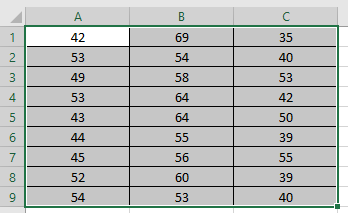
Odd (2로 나눌 수 없음)가있는 모든 셀을 강조 표시해야합니다.
번호.
홈> 조건부 서식> 새 규칙
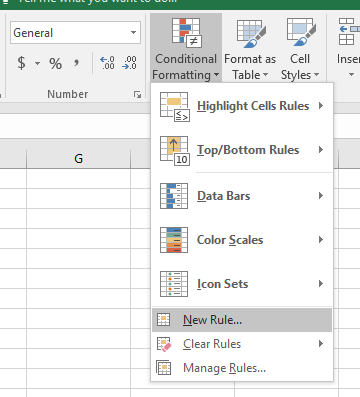
으로 이동합니다. 서식 규칙을 추가 할 수있는 대화 상자가 나타납니다.
새 규칙을 클릭하십시오
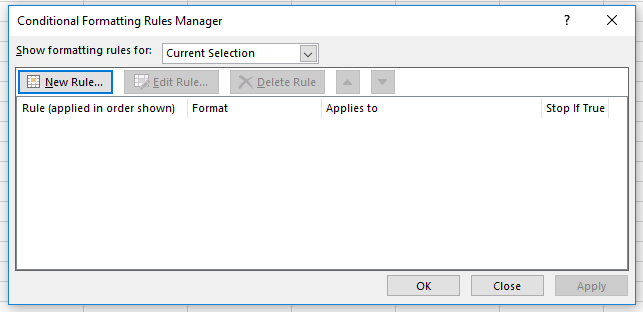
수식을 사용하여 서식을 지정할 셀 결정을 선택합니다. 수식 사용
=ISODD(A1)
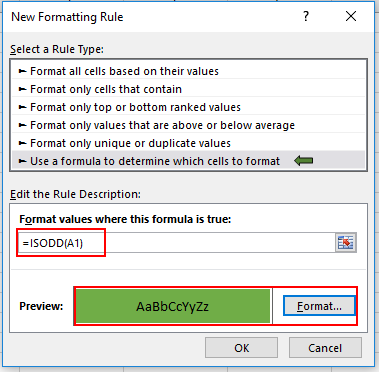
미리보기 옵션에서 색상 형식을 선택합니다.
Ok 선택
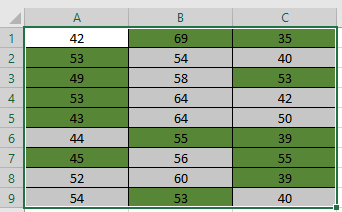
보시다시피 홀수를 가진 모든 셀은 색상이 녹색입니다.
2016 년에 수식에서 조건부 서식을 사용하는 방법을 이해 하셨기를 바랍니다. 여기에서 조건부 서식에 대한 더 많은 문서를 살펴보세요. 아래 의견란에 질문을 자유롭게 적어주십시오.
관련 기사 :
link : / tips-conditional-formatting-with-if-statement [IF 및 Excel의 조건부 서식]``link : / conditional-formatting-conditional-formatting-with-formula-2016 [Excel에서 수식을 사용한 조건부 서식] link : / formating-in-vba-conditonal-formatting-using-microsoft-excel-vba [Microsoft Excel에서 VBA를 사용한 조건부 서식]
인기 기사 :
link : / keyboard-formula-shortcuts-50-excel-shortcuts-to-increase-your-productivity [50 Excel 단축키로 생산성 향상]
link : / formulas-and-functions-introduction-of-vlookup-function [Excel에서 VLOOKUP 함수를 사용하는 방법]
link : / tips-countif-in-microsoft-excel [Excel에서 COUNTIF 함수를 사용하는 방법]
link : / excel-formula-and-function-excel-sumif-function [Excel에서 SUMIF 함수를 사용하는 방법]